Меню "Обновить"
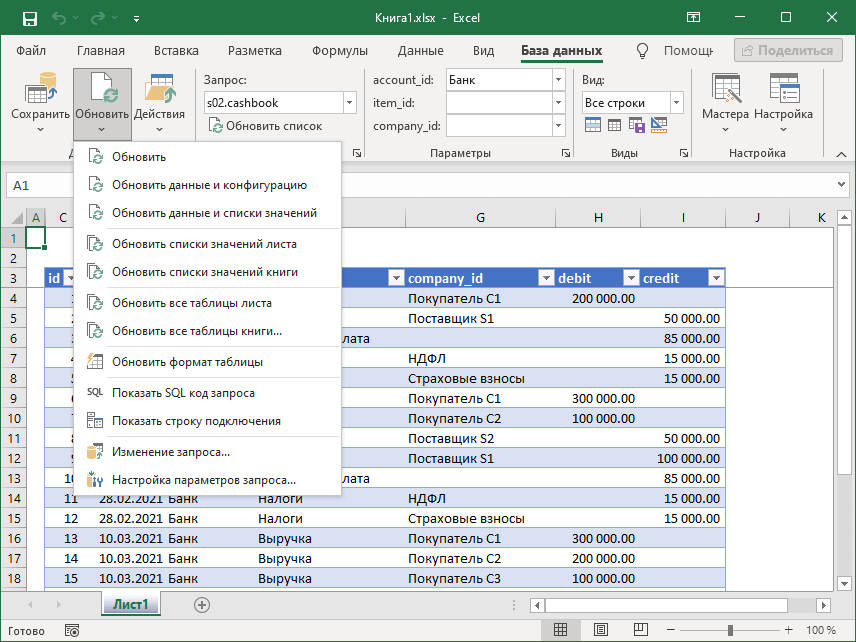
Элементы меню:
- Обновить
- Эта кнопка перезагружает данные активной таблицы, аналогично действию Excel Обновить.
Также можно перезагрузить необходимые метаданные.
Если таблица содержит изменения данных и поддерживает сохранение, надстройка предложит сохранить изменения. - Обновить данные и конфигурацию
- Эта кнопка перезагружает данные и конфигурацию активной таблицы.
Используйте ее при изменении конфигурации базы данных или веб-службы.
Если таблица содержит изменения данных и поддерживает сохранение, надстройка предложит сохранить изменения. - Обновить списки значений листа
- Эта кнопка перезагружает списки проверки таблиц активного листа.
В отличие от других действий, таких как Обновить все таблицы листа, это действие не перезагружает данные.
Таким образом, вы можете продолжить редактирование таблиц с новыми значениями списков проверки. - Обновить списки значений книги
- Эта кнопка перезагружает списки проверки таблиц активной книги.
В отличие от других действий, таких как Обновить все таблицы книги..., это действие не перезагружает данные.
Таким образом, вы можете продолжить редактирование таблиц с новыми значениями списков проверки. - Обновить все таблицы листа
- Эта кнопка перезагружает данные и конфигурацию всех таблиц листа.
Если какая-либо таблица содержит изменения данных и поддерживает сохранение, надстройка предложит сохранить изменения. - Обновить все таблицы книги...
- Эта кнопка открывает диалоговое окно Обновление таблиц книги, которое позволяет обновить данные выбранных таблиц.
- Обновить формат таблицы
- Эта кнопка перезагружает формат активной таблицы из базы данных или веб-службы.
Кнопка активна, если разработчики настроили сохранение форматов таблиц. См. Руководство разработчика.
Используйте кнопку Сохранить формат таблицы в Меню Сохранить для сохранения форматов таблицы в базе данных или веб-службе.
Для сохранения и восстановления форматов выбранных таблиц можно также воспользоваться Мастером управления форматами таблиц. - Показать SQL код запроса
- Эта кнопка отображает SQL код активной таблицы, используемый для загрузки данных.
- Показать строку подключения
- Эта кнопка отображает строку подключения активной таблицы.
- Изменение запроса...
- Эта кнопка открывает Мастер подключения к базе данных, Мастер подключения к веб-данным или Мастер подключения к текстовому файлу для настройки свойств активного подключения к таблице.
Для изменения соединений нескольких объектов можно использовать Мастер изменения строк подключения. - Настройка параметров запросов...
- Эта кнопка открывает диалоговое окно Параметры запроса.
Вы также можете открыть это диалоговое окно с помощью кнопки группы "Данные".